您可以使用 Webex 安排程序或 Webex 快捷会议工具委托其他人代替您在 Microsoft Outlook 中安排会议。 在您无法访问计算机时,或您让其他人管理日历时,此功能非常有用。
有关允许其他人代表您安排会议的概述
要授予其他主持人从Microsoft Outlook for Microsoft Exchange管理您的 Webex 会议的权限,请先授予其Webex 站点上的安排权限。 然后,在 Microsoft Outlook 中共享您的日历并将其他主持人指定成代表。 如果您的Microsoft Outlook使用的是 Microsoft 365 帐户,则只需要将其他主持人指定为Microsoft Outlook中的代理即可。
如果使用 Exchange内部,您的 Outlook 版本必须位于当前通道或每月企业通道以获取更新。 代表必须有一个主持人帐户并安装 Webex 安排程序或 Webex 快捷会议工具。
“Webex 快捷会议快捷会议工具”最终版本
6 月 (42.6) 发行版是 Windows 版快捷会议快捷会议工具的最终发行版。 Mac 版快捷会议快捷会议工具的最终发行版为 41.5, Microsoft 已在 Mac 上阻止基于注入的插件。
希望从 Microsoft Outlook 安排 Webex 会议的Microsoft OutlookMicrosoft Outlook应该移至 Webex 安排程序外接程序。
Webex Meetings 桌面应用程序和 Webex 快捷会议工具将在两个独立的软件包中提供。 有关桌面应用程序的信息,请参阅 Cisco Webex Meetings 桌面应用程序
快捷会议工具从 41.2 开始不再支持与 IBM Lotus Notes、IBM Sametime、Microsoft Lync、Internet Explorer 和 Skype for Business 集成。
在 Microsoft Outlook 中设置安排权限

| 1 | 在 Microsoft Outlook 的日历中,选择主页功能区的。 |
| 2 | 单击添加。 |
| 3 | 输入要指定为代表的联系人的姓名或电子邮件地址,单击添加,然后单击 确定。 |
| 4 | 从权限列表中选择代表,然后单击 确定。 |
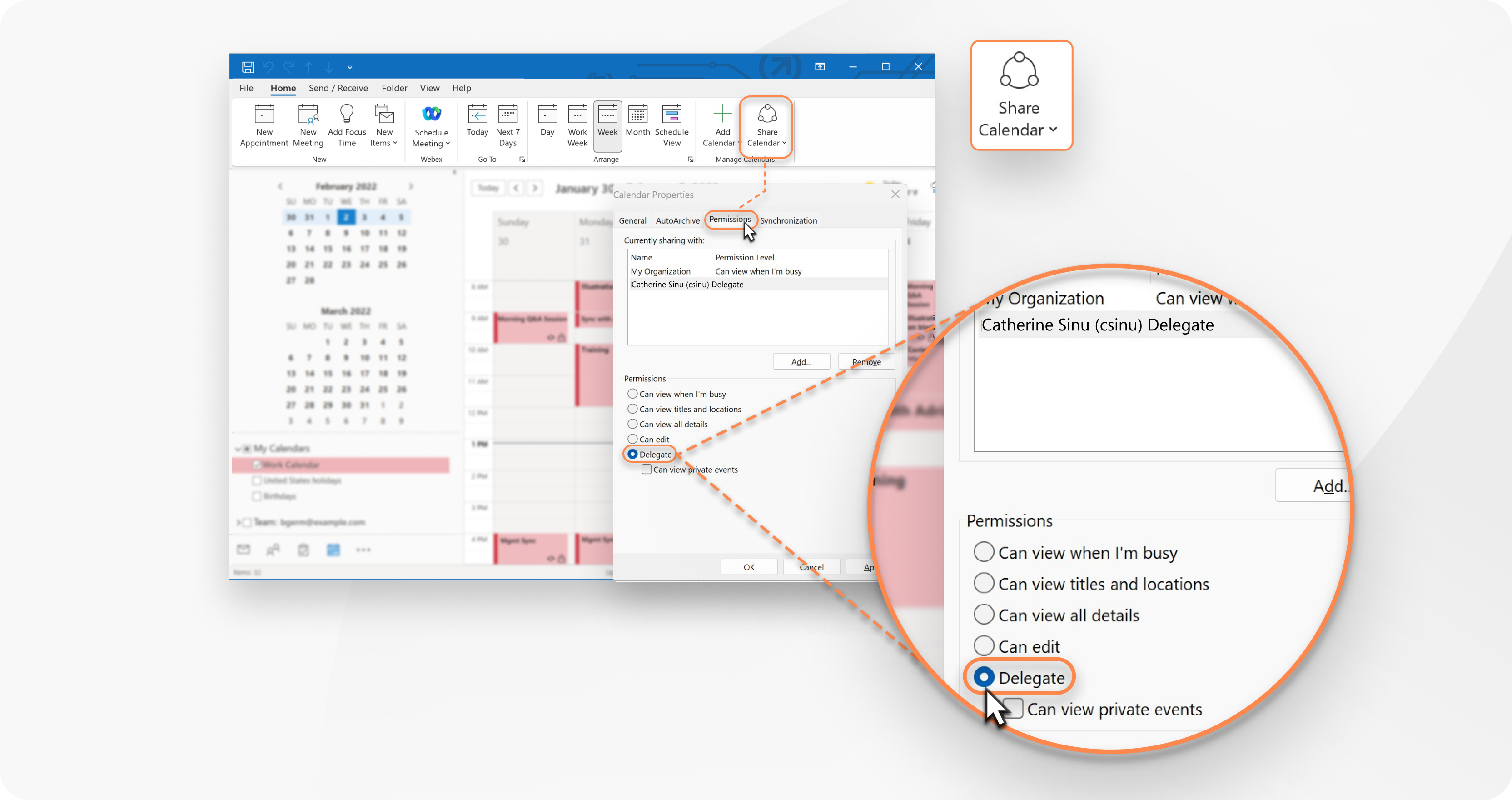
| 1 | 在 Microsoft Outlook 的日历中,选择主页功能区的日历权限。 |
| 2 | 从属性窗口中选择权限标签页。 |
| 3 | 输入要指定为代表的联系人的姓名或电子邮件地址。 |
| 4 | 打开权限下拉菜单,选择代表,然后单击添加。 |
| 5 | 单击 完成. |
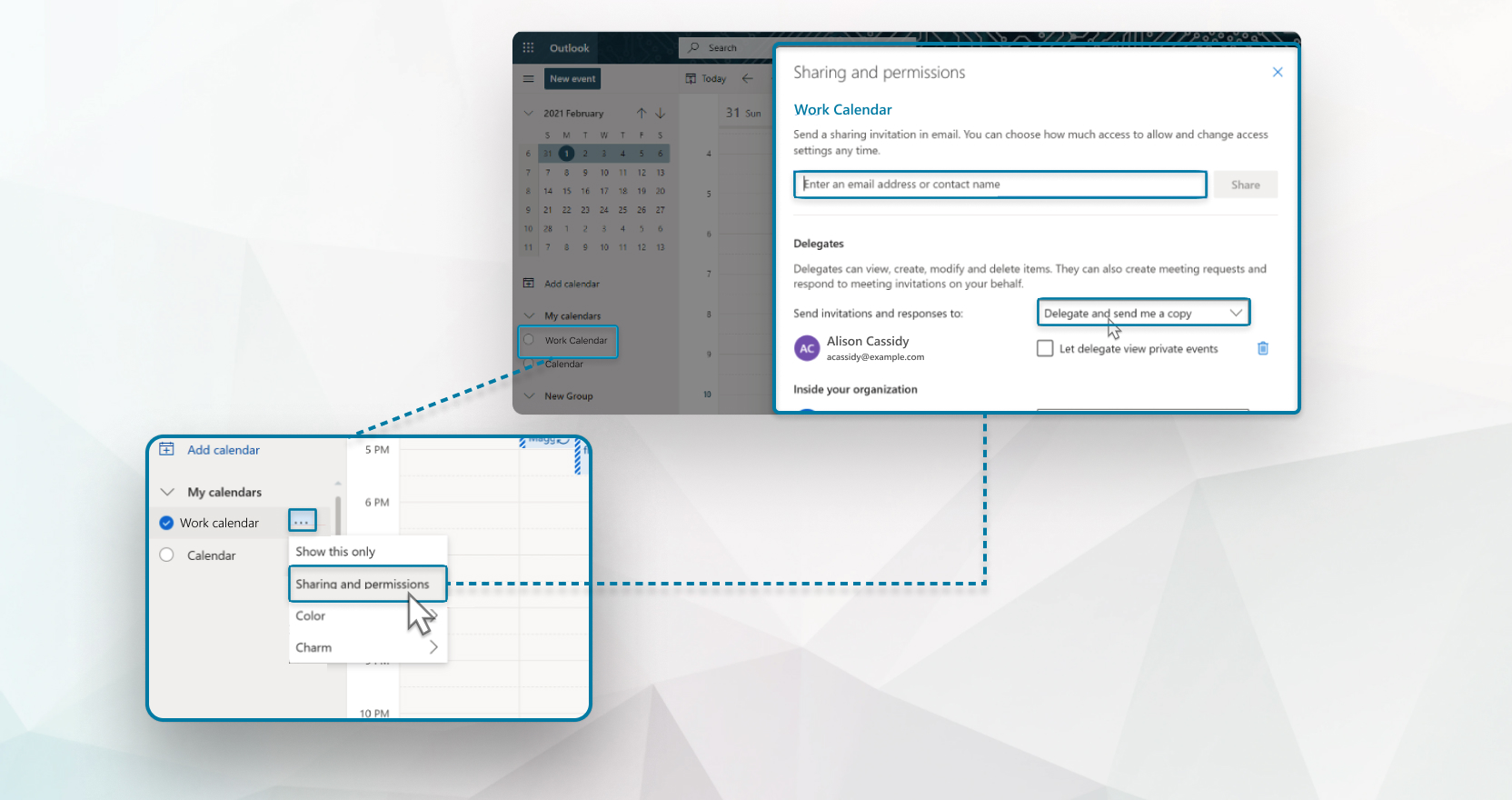
| 1 | 在 Microsoft Office Web 应用程序中,选择日历。 |
| 2 | 在我的日历下,单击日历旁边的更多选项图标,然后选择共享和权限。 |
| 3 | 输入要添加为代表的联系人的姓名或电子邮件地址。 |
| 4 | 从权限下拉菜单中选择代表,然后单击共享。 |

